

By バーノン・ロデリック, Last updated: March 18, 2018
Googleフォトはかなり素晴らしいので、私はいつも使用しています。写真を撮ってそこに保存すると、デバイスで不要なものを削除できます。私はかなり長い間Googleフォトを使用してきて、まだ写真を削除したことはありませんが、今回はいくつかの古い写真とあまり良くない写真を削除しようと思います。しかし、私はまだそれを行う方法が全然わからないので、誰かが助けてくれますか?本当に感謝いたします。
Googleフォトアプリをご存知ですか?この記事では、Googleフォトから重複した写真を削除する方法について説明します。
みんなが読んでいる
Googleフォトアプリは、複数のデバイスを1つのアカウントに同期できる便利なプログラムです。これにより、ユーザーは写真を撮って、Googleフォトアプリに既に関連付けられている別のデバイスを使用して写真にすぐにアクセスできます。一部のユーザーにとって、アプリを使用するときにいくつかの問題が出てきますから、次のようなガイドありました。
これからはGoogleフォトアプリから重複した写真を削除し、他のデバイスに重複などがないことを確認する方法について説明します。誰も分かりやすいように、段階的に進めていきます。
パート1.Googleフォトで写真が重複しないようにする3つのヒントビデオガイド:デバイスからの画像のバックアップと復元方法パート2.デバイス上のすべてのものを削除するパート3.デバイスからの写真のみ削除
これらの手順はスペースを解放するのに役立ちますが、削除する前に、写真を復元したい場合に備えて、信頼できるバックアップを用意しておくことをお勧めします。FoneDogデータのバックアップと復元はあなたにとっての最善のツールです。
みんなが読んでいるGoogleフォトバックアップが遅いですか? ソリューションはここにあります!AndroidですべてのGoogleフォトをダウンロードする方法
もしすべてを削除する準備ができていたら、次の手順に従ってください。
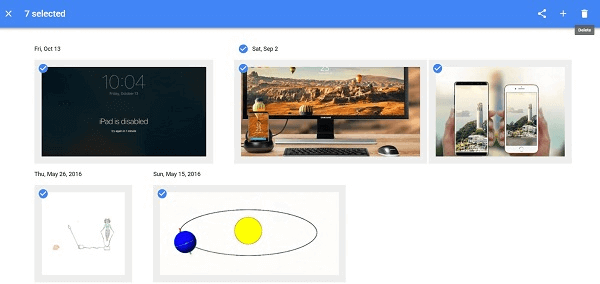
誰もどのデバイスでも同じ写真を見たくないです。ただし、先に進む前に、クラウドまたはコンピューターやラップトップのいずれかで適切なバックアップが作成されていることを確認してください。
特に写真が数千枚もある場合は、プロセスを迅速化するために、FoneDog Androidデータのバックアップと復元をダウンロードすることをお勧めします。また、Googleフォトアプリなどから重複する写真を削除する手順を実行する前に、バックアップを作成した方がいいです。そうしないと、ファイル が完全に失われる可能性があります。
繰り返しますが、削除を行う前にファイルをバックアップすることを強くお勧めします。写真をバックアップできる優れたオプションまたはプログラムは、Fonedog Androidデータバックアップと復元です。
今後は、メモリスペースなどが足りなくなたっら、特定のデバイスからデータを削除するだけでいいです。これを行うには3つの方法があります。
これは、簡単にデバイスにより多くのスペースを解放するための1つの方法です。次のオプションは、複数のデバイスにより多くのスペースを解放するのに役立ちます。
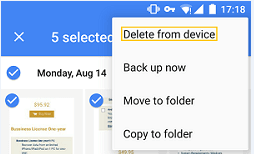
ヒント:PCなしでAndroidから削除されたテキストを復元する方法のように、以前に誤って削除したデータを復元したい場合は、ここに復元方法があります。
バックアップされた写真を削除するかどうかを確認するポップアップが表示されます。「削除(X)」をクリックします。Xは検出された写真の数です。それをクリックすると、すべてのデバイスからの写真が削除されます。
次のオプションは、写真を削除するのに役立つものではありませんが、スペースを占有している不要な重複を見つけるのに役立ち、それらを簡単に削除してスペースを解放できます。重複はどのように作成されましたか?それは手動でGoogleフォトにアップロードしたり、Googleドライブに同じ写真をバックアップしたりすることによって作成されます。いずれにせよ、以上のヒントは重複を削除するのに役立ちます。
注:Googleフォトは「自動的にバックアップと同期」に設定されており、重複する写真は保存されず、重複画像を検出できます
コメント
コメント
人気記事
/
面白いDULL
/
SIMPLE難しい
ありがとうございました! ここにあなたの選択があります:
Excellent
評価: 3.7 / 5 (に基づく 114 評価数)